| 일 | 월 | 화 | 수 | 목 | 금 | 토 |
|---|---|---|---|---|---|---|
| 1 | ||||||
| 2 | 3 | 4 | 5 | 6 | 7 | 8 |
| 9 | 10 | 11 | 12 | 13 | 14 | 15 |
| 16 | 17 | 18 | 19 | 20 | 21 | 22 |
| 23 | 24 | 25 | 26 | 27 | 28 | 29 |
| 30 |
- 드론 법
- 로그 엘라이
- 드론 서류
- DJI
- misakax
- UX튜토리얼
- 드론 촬영허가
- 제주도 자전거
- 드론
- 드론 사진
- 엘라이x
- iPadOS
- UX디자인
- 드론 촬영
- 픽셀
- 제주도 자전거 일주
- DJI 신제품
- 제주도 자전거 여행
- 제주도 자전거 종주
- 미사카x
- 드론 비행승인
- 로갈리
- DJI 드론
- 제주환상자전거길
- 비행승인
- 드론 자격증
- 드론 법규
- 촬영허가
- 구글 픽셀
- 드론 초보자
- Today
- Total
테크트리(TechTree)
로그 엘라이, 엘라이 X Bazzite 설치법 [듀얼부팅/설정 가이드] 본문
로그 엘라이, 엘라이 X Bazzite 설치법 [듀얼부팅/설정 가이드]
Alternative_TechTree 2024. 9. 6. 22:52안녕하세요, Alternative입니다!

로그 엘라이는 일종의 컴퓨터이므로, 기본적으로 설치된 윈도우 말고 다른 운영체제도 마음대로 설치할 수 있습니다.
특히 스팀덱의 운영체제인 스팀OS도 설치가 가능합니다.
스팀OS에는 윈도우와 비교했을 때 단점도 있지만, 장점도 많기 때문에 많은 사람들이 엘라이에서도 스팀OS를 써보고 싶어합니다.
이 글에서 스팀OS의 일종인 Bazzite를 엘라이에 설치하는 법에 대해 알아보도록 하겠습니다.
엘라이를 기준으로 글을 썼지만, 리전 고나 아야네오 등 다른 UMPC에서도 거의 같은 방법으로 Bazzite를 설치할 수 있습니다.
(Bazzite 공식 지원 기기는 로그 엘라이, 리전 고, 스팀 덱, GPD 기기들, 아야네오 기기들입니다.)
[목차여기]
0. 준비물
(필수) 16GB 이상의 USB 메모리
(선택) USB 허브, 키보드와 마우스
터치로 설치가 가능하기 때문에 부팅용 미디어를 만들 USB만 있어도 설치 자체는 할 수 있지만,
윈도우와 듀얼부팅을 하기 위해 파티션 설정이 필요하기 때문에 키보드와 마우스를 추가로 연결해야 하므로 USB 허브가 필수입니다.
아래 가이드는 기본적으로 엘라이에 윈도우가 설치된 상태에서 듀얼부팅으로 Bazzite를 설치하는 방법입니다. 간단하게 윈도우를 없애 버리고 Bazzite만 설치하는 것도 가능하지만, 듀얼부팅으로 설치하시는 걸 추천드립니다.
1. 다운로드
공식 웹사이트에서 설치 이미지를 다운로드할 수 있습니다.
Bazzite - The next generation of Linux gaming
Bazzite is a custom image built upon Fedora Atomic Desktops that brings the best of Linux gaming to all of your devices - including your favorite handheld.
bazzite.gg
Download Bazzite를 누른 후 기기를 선택하고, 아래에서는 'KDE (Like SteamOS)'를 고르면 Bazzite_deck_stable 이미지 다운로드 버튼이 나옵니다.
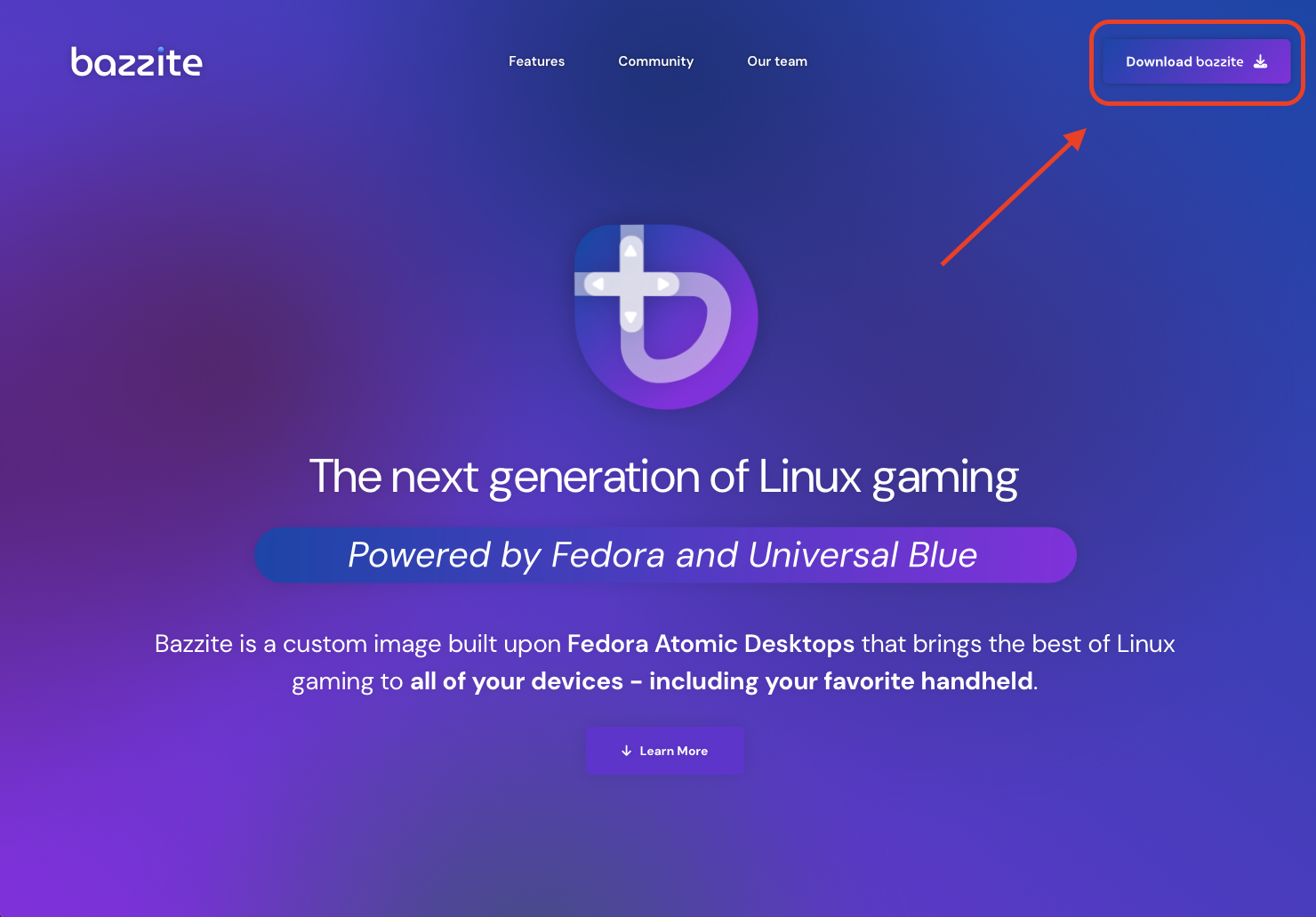

Bazzite 이미지는 10GB 가량으로, 다운로드에 15-20분 정도가 걸립니다.
2. USB 부팅 미디어 만들기
Rufus 등 다양한 프로그램을 사용할 수 있습니다. 저는 macOS여서 balenaEtcher를 사용하겠습니다. 다른 프로그램도 기본적인 사용 방법은 유사합니다.
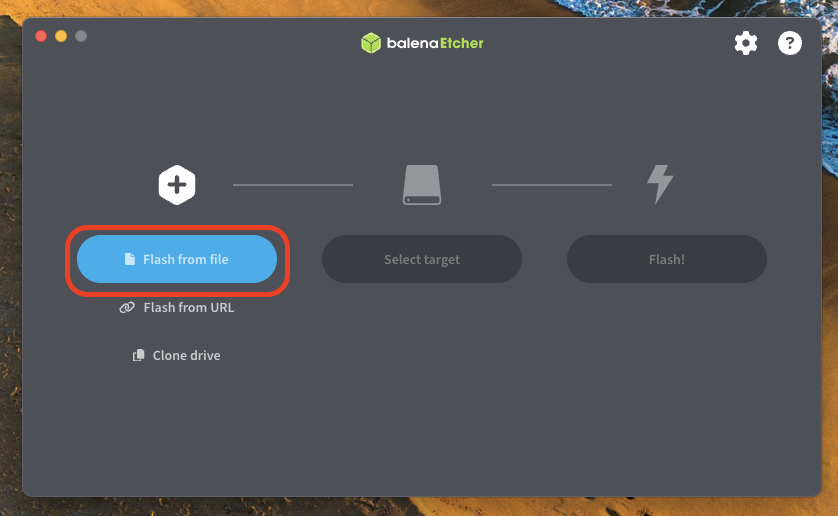
맨 왼쪽 버튼을 눌러 다운받은 Bazzite 이미지를 골라 줍니다.
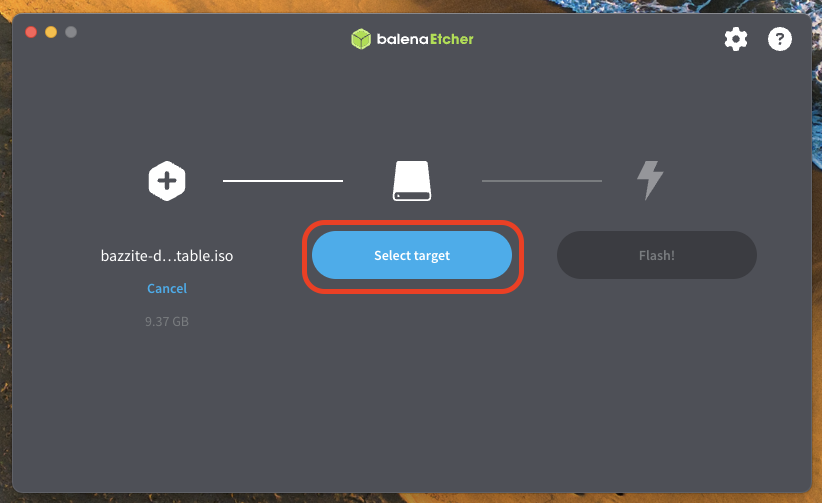
컴퓨터에 USB를 연결하고, 가운데 버튼을 눌러 USB를 선택해줍니다. 제대로 된 USB를 선택했는지 확인하세요.
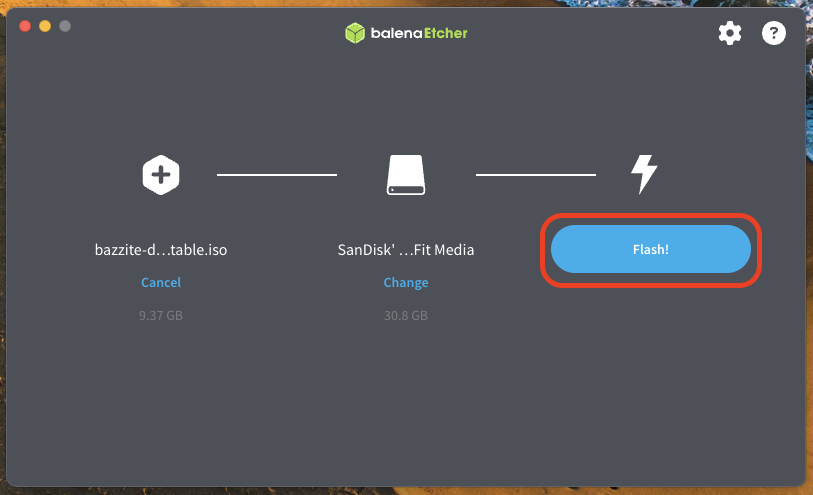
Flash! 를 눌러 부팅 미디어를 만듭니다. 약 30분 내로 만들어집니다.
3. Bitlocker 해제
아래 글을 참고해서 엘라이에서 기본적으로 활성화된 Bitlocker를 해제하세요. 상당히 오래 걸립니다(1시간 이상).
https://www.samsungsvc.co.kr/solution/25356
[삼성 PC] Windows10, 11 장치 암호화(bitlocker) 해제 방법을 알려주세요.
www.samsungsvc.co.kr
4. Secure boot 해제
인증되지 않은 운영체제를 설치하려면 Secure boot를 해제해야 합니다.
엘라이를 완전히 껐다가, 전원버튼을 누르고 진동이 오면서 켜지면 볼륨 하 버튼을 계속 연타합니다.
엘라이 UEFI 설정 페이지가 나오는데, 고급 모드(Y) - 보안 - 안전 부팅 으로 들어가
'안전 부팅 제어'를 사용 안 함으로 바꿔주고 저장한 후 재부팅합니다.

처음 재부팅할 때 주의사항이 표시되는데, 읽고 하라는 데로 하시면 됩니다.
5. Bazzite용 파티션 만들기
아래 글을 참조해서 C 드라이브를 축소해 Bazzite용 공간을 만듭니다. 할당되지 않은 파티션까지만 만들면 됩니다.
https://www.soft2000.com/13111
윈도우 10 | 디스크 관리에서 볼륨 축소하기, 볼륨 확장하기
하드디스크는 여러 개의 파티션으로 분할할 수 있습니다. 그리고 그 파티션 중의 하나에 윈도우 10을 설치합니다. 설치하는 파티션에 있는 모든 데이터는 삭제가 되지만, 나머지 파티션은 건들
www.soft2000.com
Bazzite를 가볍게 테스트해본다면 50GB 정도 공간으로도 충분하지만, 제대로 게임을 설치하고 활용하려면 200GB 정도는 필요합니다. 추후 공간을 더 늘리기가 힘드므로 용량 선택에 주의하세요.
만약 윈도우 자체 디스크 관리에서 빈 공간만큼 축소가 안 된다면, GParted라는 프로그램을 이용하는 방법도 있습니다.
https://dupont3031.tistory.com/entry/리눅스-파티션-조정하기-1-GParted
리눅스 파티션 조정하기 (GParted)
리눅스의 파티션은 최초 설정한 내용 이후로는 변경이 어려웠던 단점이 있었습니다. 그래서 커널 버전 2.4 파티션 조절관련 기능들이 추가되기 시작했고 지금부터 그 기능들 몇가지를 소개하도
dupont3031.tistory.com
6. USB 부팅
2번에서 만든 USB를 엘라이에 연결하고, 엘라이를 완전히 끕니다.
전원 버튼을 꾹 눌러 진동이 오고 전원이 켜지기 시작하면 볼륨 상 버튼을 연타합니다.
그러면 부팅 장치를 선택할 수 있는 화면이 뜨는데, 십자키와 A 버튼으로 연결된 USB를 선택합니다.
Bazzite 설치 미디어에서 부팅이 시작됩니다.
처음 뜨는 검은색 화면에서 Live로 구동할거냐(Live boot) 설치할거냐(Install)를 선택하는데, 십자키를 이용해 설치쪽으로 들어갑니다.
7. 초기 설치
처음에 언어를 선택할 수 있는 화면이 뜨는데, 한국어로 설정하고 진행합니다.
선택하고 나면 아래와 같은 화면이 뜹니다.

여기서 윈도우와 듀얼부팅을 하지 않을 것이라면 바로 설치를 시작해도 되지만, 듀얼부팅을 할 것이라면 추가 설정이 필요합니다.
가운데 '시스템' 열에서 위에 있는 '설치 목적지'로 들어갑니다.
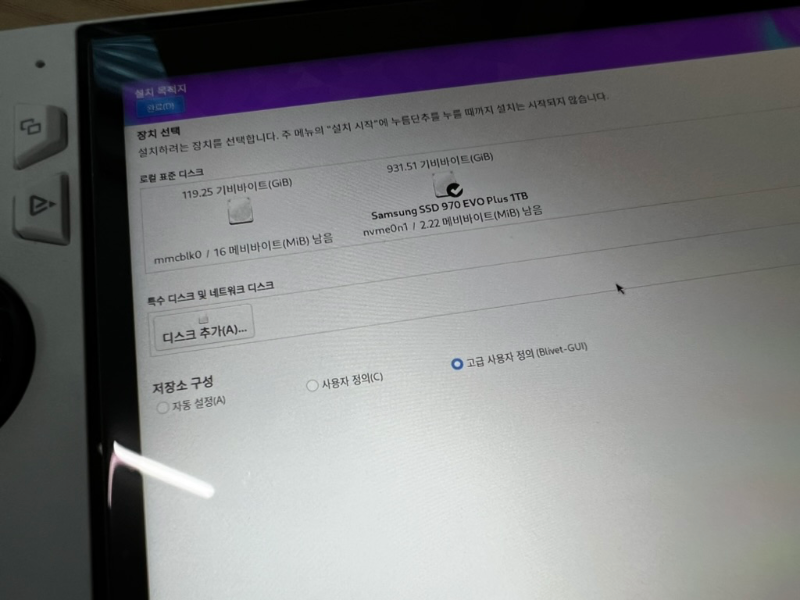
'로컬 표준 디스크'에서 엘라이 내부 저장소를 선택하고,
맨 아래 '저장소 구성'에서 '고급 사용자 정의(Blivet-GUI)'를 선택하고 왼쪽 위 완료 버튼을 누릅니다.
그러면 아래와 같은 화면이 뜹니다.

맨 아래 '여유 공간'이 앞서 5번에서 만든 Bazzite용 공간입니다.
이걸 선택하고 우클릭해 '새...'를 클릭하면 아래와 같이 고급 파티션 설정이 가능합니다.
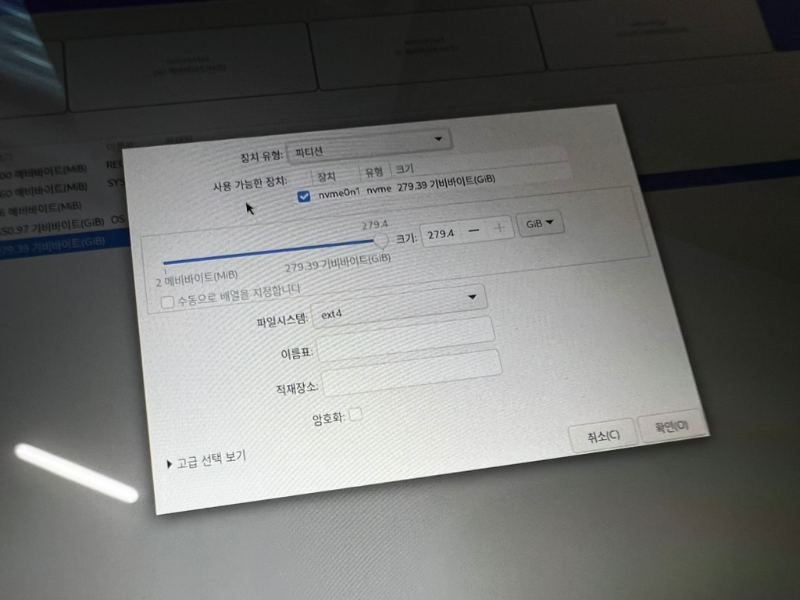
아래의 내용대로 파티션을 만들어 줍니다.
mount point: /boot/efi
format: EFI system partition
size: 300MB
mount point: /boot
format: ext4
size: 1GB
mount point:
format: btrfs
size: [max]
mount point: /
format: btrfs (subvolume)
mount point: /var
format: btrfs (subvolume)
mount point: /var/home
format: btrfs (subvolume)예를 들어, 첫번째 파티션은 아래처럼 설정하면 됩니다.
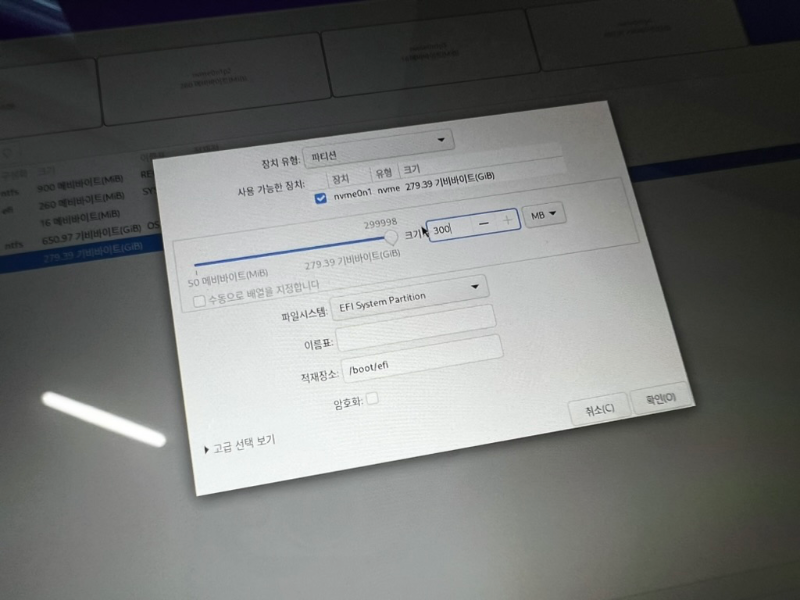
세번째까지 이렇게 만들어 주고, 네번째부터 여섯번째는 세번째 파티션의 서브볼륨으로 만들어 줍니다. 세번째로 만들어진 btrfs를 우클릭하고 '새 Btrfs 볼륨'를 선택해 만드시면 됩니다.
이렇게 6개 파티션을 전부 설정하면 아래와 같이 구성됩니다.

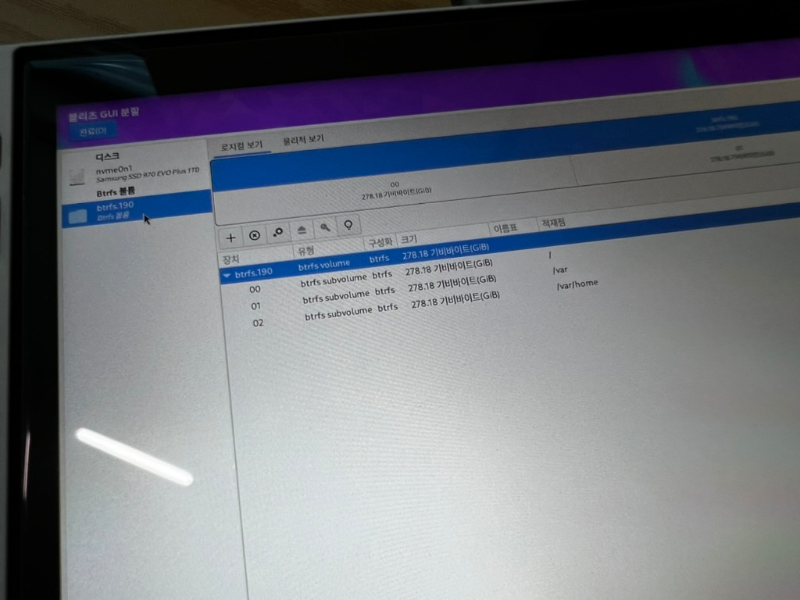
확인했으면 왼쪽 위 완료를 누르고, 다시 한 번 제대로 아래처럼 만들어졌는지 확인하고 변경 적용을 누릅니다.
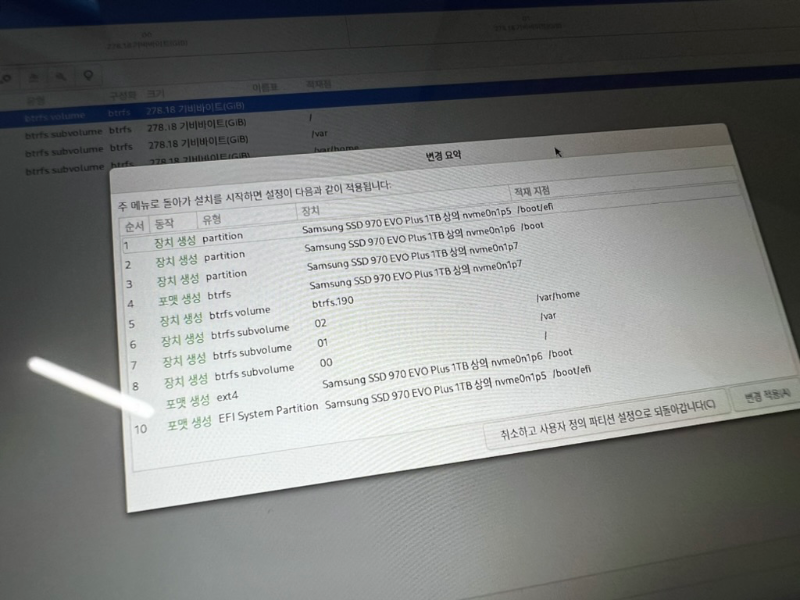
파티션 설정이 완료되었으면 오른쪽 아래의 '설치' 를 눌러 설치를 시작합니다.


설치에는 20-30분 정도가 걸리며, 끝나고 나면 '시스템 재시작' 버튼을 눌러 재부팅해 줍니다.
8. 부팅 후 설정
기본 설정
켜지고 나면 이렇게 초기 설정 창이 뜹니다. Next를 누르면서 진행합니다.
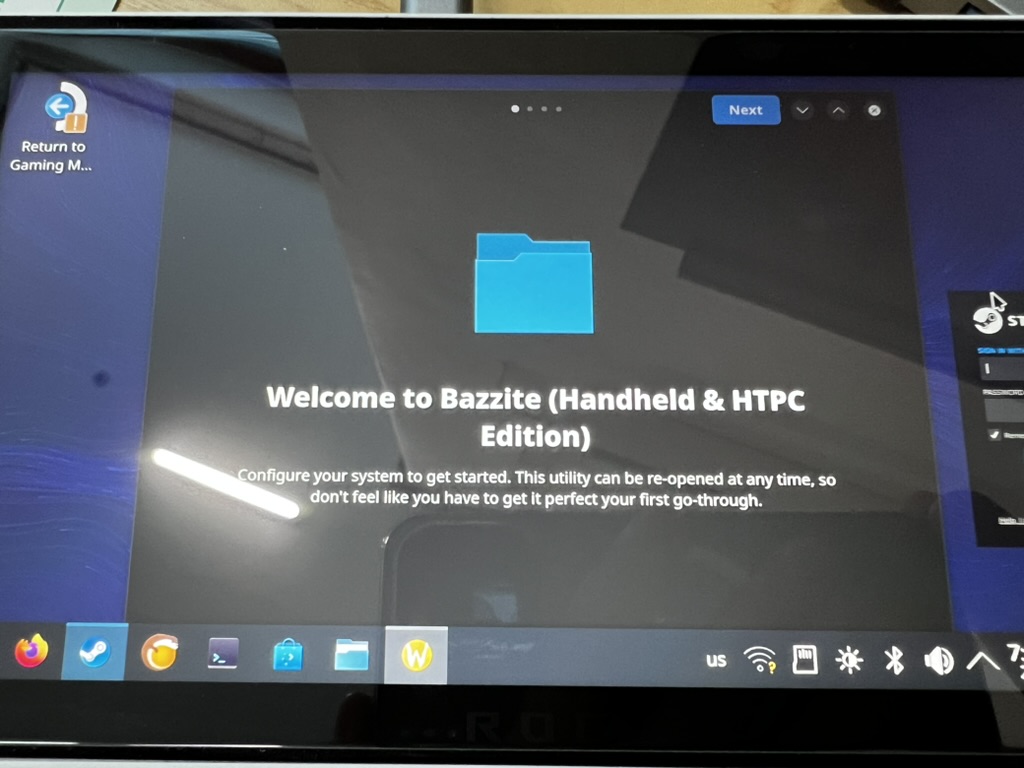
Setting up Bazzite 화면에서 아래처럼 두 번째는 꺼주시고 세 번째는 켜주시면 됩니다.

초기 설정이 끝나고 나면 잠시 설치를 위해 10분 정도 가만히 두었다가, 바탕화면에 있는 'Return to Gaming Mode'를 눌러 스팀 초기설정을 해주시면 됩니다.
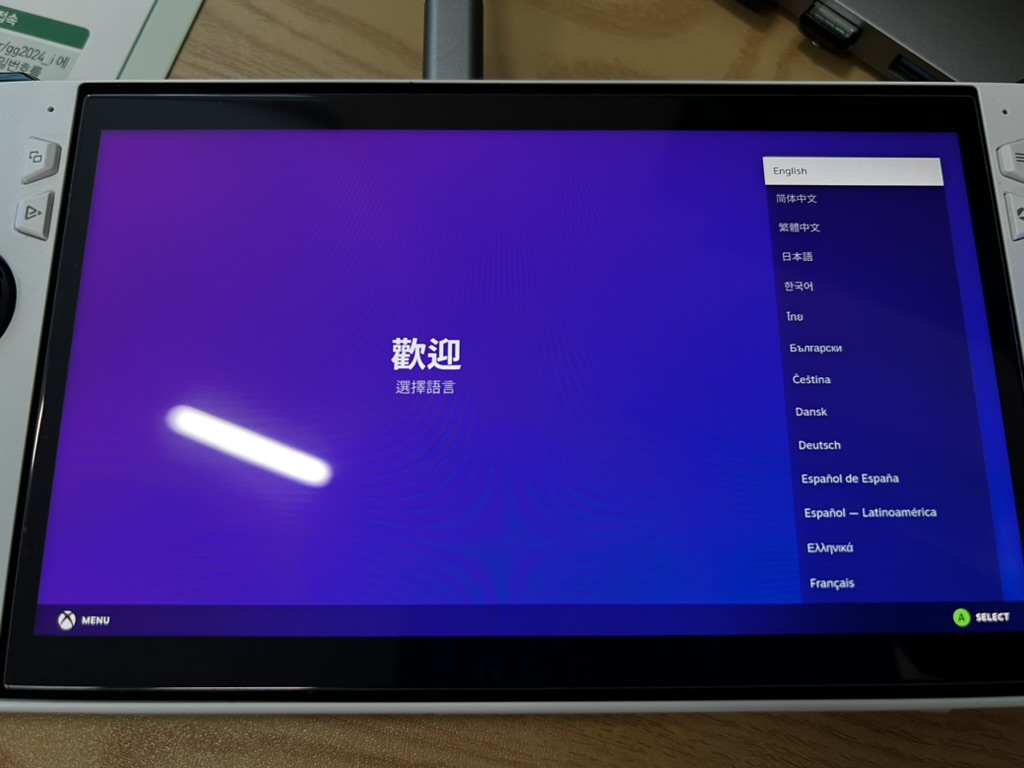

Decky Loader 설치
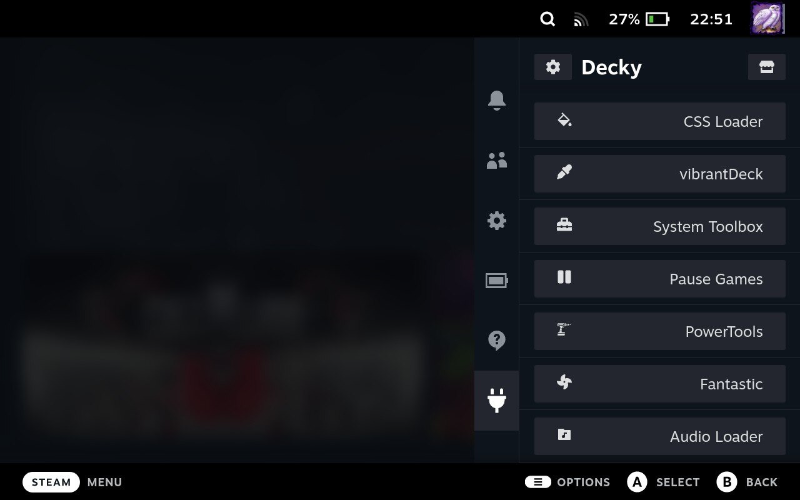
오른쪽 아머리 크레이트 버튼을 누르면 SteamOS의 퀵 세팅 창이 뜹니다. 여기에서 위 사진처럼 전원 플러그 모양의 탭이 생겼으면 Decky Loader가 설치된 것입니다. 만약 그런 탭이 뜨지 않는다면 데스크탑 모드로 들어가 터미널에서
curl -L https://github.com/SteamDeckHomebrew/decky-installer/releases/latest/download/install_release.sh | sh를 붙여넣고 실행하면 설치됩니다.
SimpleDeckyTDP 설치
윈도우에서 커맨드 센터로 TDP를 설정할 수 있는 것과 비슷하게, Decky Loader에서 TDP 및 각종 성능 세팅을 할 수 있게 해 줍니다.
터미널에서
curl -L https://github.com/aarron-lee/SimpleDeckyTDP/raw/main/install.sh | sh를 붙여넣고 실행하면 설치됩니다.
Decky Loader에서 SimpleDeckyTDP로 들어가면 상세한 성능 설정을 할 수 있습니다.
Nested Desktop 설정
Nested Desktop은 스팀 내에서 리눅스 데스크탑 모드를 사용할 수 있는 기능입니다. 아래 서술할 Lutris 등의 기능을 사용하기 편리합니다.
데스크탑 모드의 시작 메뉴에서 Nested Desktop을 찾고 우클릭 메뉴에서 Add to Steam을 누르면 됩니다.
그러나 기본적으로 스팀덱의 1200*800 해상도에 맞게 설정되어 있기 때문에 수정이 필요합니다.
데스크탑 모드에서 $HOME/.config 폴더로 들어가 안에 environment.d 폴더를 만들고, 안에 custom-resolution.conf 파일을 만듭니다.
파일 안에 아래 내용을 쓰고 저장합니다. 1920*1080 디스플레이를 가진 로그 엘라이 기준입니다.
export STEAMOS_NESTED_DESKTOP_WIDTH=1920
export STEAMOS_NESTED_DESKTOP_HEIGHT=1080
Lutris 활용
Lutris는 스팀에서 다운받지 않은 게임이라도 스팀OS상에서 실행하게 해 주는 도구입니다. GOG 같은 다른 플랫폼에서 다운받은 게임, SD카드에 들어있는 윈도우 게임 등을 실행할 때 유용합니다.
Lutris 사용법은 길어지므로 추후 글에서 다루도록 하겠습니다. 일단은 아래 글을 참조해 주세요.
https://m.blog.naver.com/mun317/223309010828
Lutris-루트리스:스팀덱에서 비스팀게임 하는 법 (에픽,ea,gog)
모든 게임을 스팀덱에서 즐기면 좋겠지만 그렇지 못하는 경우가 있습니다. 특히 무료게임을 많이 주는 에픽...
blog.naver.com
후면 버튼 활용
기본적으로 엘라이의 컨트롤러는 엑스박스 컨트롤러로 인식되고, 후면버튼은 보조 도구로 할당되어 있습니다(왼쪽 - 터치 키보드 열기, 오른쪽 - Handheld Daemon 열기).
스팀덱처럼 후면버튼을 맵핑해 활용하고 싶으시다면 Handheld Daemon을 통해 컨트롤러를 듀얼센스 엣지 또는 엑스박스 엘리트 컨트롤러로 인식하게 만들면 됩니다. 아머리 크레이트 버튼을 더블클릭하면 Handheld Daemon이 열립니다. 거기에서 설정하면 됩니다.
다만 스팀덱은 후면 버튼이 총 4개이지만 엘라이는 2개이므로 완벽하게 대응은 되지 않습니다.
부팅 순서 정하기
Bazzite를 설치하고 나면 기본적으로 Bazzite로 부팅됩니다. 부팅 때마다 볼륨 상 버튼을 연타해서 윈도우와 Bazzite 중 무엇으로 부팅할지 정할 수 있지만, 상당히 귀찮으므로 무엇으로 우선 부팅할지를 정할 수 있습니다.
부팅 시 볼륨 하 버튼을 연타하면 UEFI 설정 페이지로 들어가는데, 맨 오른쪽 메뉴의 항목에서 선 세개를 잡고 위아래로 이동해 부팅 순서를 정할 수 있습니다.
저는 Windows Boot Manager를 위로 올려 기본적으로 윈도우로 부팅이 되게 했습니다.
GRUB를 안 뜨게 하고 싶으면 데스크탑 모드에서 터미널을 연 뒤 아래 명령을 실행하면 됩니다.
ujust configure-grub hide
9. 참고 링크
이 글의 기본이 되는 Bazzite 영문 가이드입니다.
전체적 설치 가이드: https://ublue-os.github.io/bazzite/General/Installation_Guide/Installing_Bazzite_for_Handheld_PCs/
Installing Bazzite on Handheld PCs - Bazzite Documentation
Bazzite is a custom image built upon Fedora Atomic Desktops that brings the best of Linux gaming to all of your devices - including your favorite handheld.
ublue-os.github.io
듀얼부팅 가이드: https://ublue-os.github.io/bazzite/General/Installation_Guide/dual_boot_setup_guide/
Dual Boot Preliminary Setup and Post-Setup Guide - Bazzite Documentation
Bazzite is a custom image built upon Fedora Atomic Desktops that brings the best of Linux gaming to all of your devices - including your favorite handheld.
ublue-os.github.io
로그 엘라이 관련 주의사항과 팁: https://ublue-os.github.io/bazzite/Handheld_and_HTPC_edition/Handheld_Wiki/ASUS_ROG_Ally/
ASUS ROG Ally - Bazzite Documentation
Bazzite is a custom image built upon Fedora Atomic Desktops that brings the best of Linux gaming to all of your devices - including your favorite handheld.
ublue-os.github.io
설치하시다가 어렵거나 이해가 가지 않는 부분이 있다면 검색해보시고, 그래도 잘 모르시겠다면 댓글로 질문 남겨 주세요.
'핸드헬드, UMPC > 핸드헬드 정보, 팁' 카테고리의 다른 글
| 엘라이용 AFMF2 정식 드라이버 출시! 사용 방법은? (0) | 2024.12.19 |
|---|---|
| 스팀OS의 슬립 모드는 윈도우의 절전모드와 어떻게 다를까? Sleep State와 Modern Stanby에 관한 정리 (2) | 2024.09.08 |
| 로갈리 최대절전모드 꿀팁! "이거"하면 잘 된다? (0) | 2024.08.23 |
| 윈도우에서도 스팀OS처럼 슬립모드할 수 있다? Nyrna 사용법/후기 (0) | 2024.08.20 |
| 아머리 크레이트 SE 시작 애니메이션 변경/삭제 방법 (3) | 2024.07.24 |




